Käynnistä Windows 8.1 Advanced Startup Easy Way
Windows 8 sisältää Advanced Startup -ominaisuudenjonka avulla voit käyttää useita työkaluja järjestelmän vianetsintään, jos jotain menee pieleen. Se sisältää vaihtoehtoja järjestelmän palautukselle, järjestelmän kuvan palautukselle (muista lukea: miten luodaan Windows 8.1 -järjestelmäkuvan varmuuskopio) PC: n nollaus ja PC: n päivitysasetukset.
Kuinka päästä edistyneeseen käynnistykseen Windows 8: ssa
Pääsy edistyneeseen käynnistykseen Windows 8.x: ssä mahdollistaa myös käynnistymisen vikasietotilaan. Siirtyminen voi kuitenkin olla hieman ärsyttävää.
Päästäksesi Lisäasetuksiin (näkyy alla) sinun on pidettävä painettuna Siirtää -näppäintä ja napsauta samalla Käynnistä uudelleen virtapainikkeesta.

Käytä komentoriviä
Sen sijaan, että suorittaisit kaikki nämä vaiheet päästäksesi Advanced Startupiin - käytä komentoriviä! Se on helpompaa kuin luulisi. Osuma Windows-näppäin + X ja valitse komentokehote.
Sitten Kirjoita: shutdown.exe / r / o / f / t 00
Paina Enter ja järjestelmäsi käynnistyy uudelleen ja sinut johdetaan suoraan Advanced Startup -näyttöön.
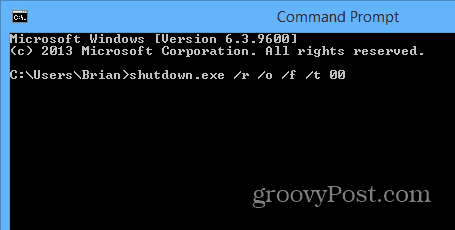
Luo Advanced Startup Shortcut
Jos epäilet, että joudut käyttämään Advanced Startup -sovellusta säännöllisesti, voit luoda siihen pikakuvakkeen. Napsauta hiiren kakkospainikkeella työpöytää ja siirry kohtaan Uusi> Oikotie.
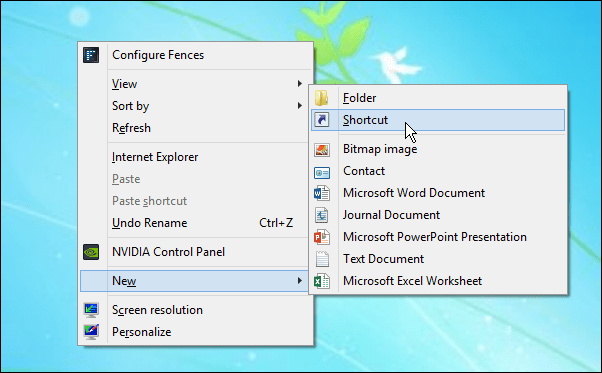
Seuraavassa näytössä tyyppi: shutdown.exe / r / o / f / t 00 ja napsauta Seuraava.
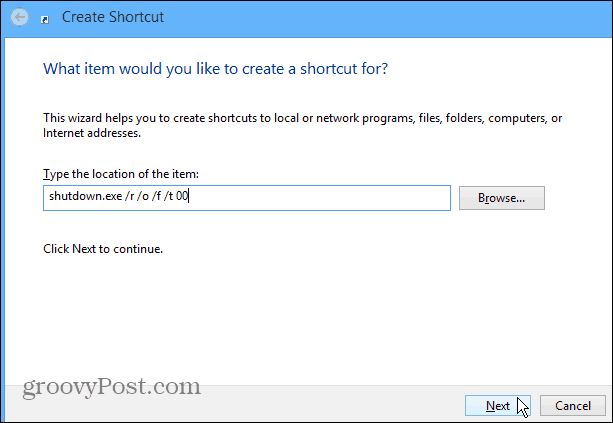
Anna sitten pikavalinnalle nimi, kuten Advanced Startup, napsauta Valmis.
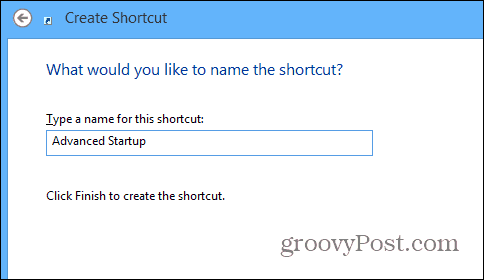
Sitten, jos haluat, voit muuttaa kuvakkeen jotain houkuttelevampaa napsauttamalla hiiren kakkospainikkeella kuvaketta ja siirtyäksesi kohtaan Ominaisuudet> Vaihda kuvake. Vaihda sitten kuvakeksi, joka sisältyy Windowsin oletusarvoon, tai ehkä sinulla on jotain muuta, jonka haluat muuttaa toiseen hakemistoon.
Tietenkin kun olet luonut pikakuvakkeen, voit kiinnittää sen tehtäväpalkkiin tai Käynnistä-näyttöön helpon käytön vuoksi.
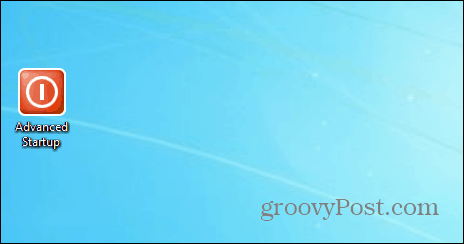
Kun olet luonut pikakuvakkeen, voit kiinnittää sentehtäväpalkkiin tai aloitusnäyttöön helpon pääsyn vuoksi. Komentorivin käyttäminen tai pikakuvakkeen luominen helpottaa pääsyä Advanced Startup -asetuksiin.
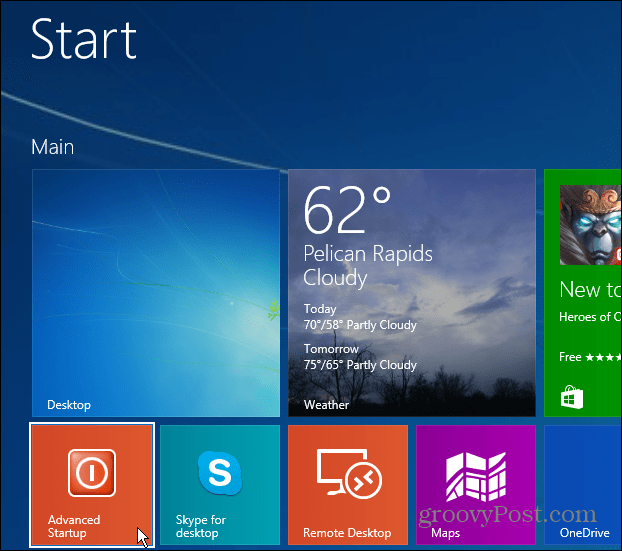
Vaikka olemme aiheena pikanäppäimien luomiseen tiettyihin paikkoihin ja Windows-apuohjelmiin pääsemiseksi, saatat olla kiinnostunut seuraavista:
- Luo pikakuvake suosikkeihin
- Luo tiettyjen Chrome-profiilien käynnistämiseen tarkoitettu pikakuvake
- Luo laitehallinnan käynnistämiseen tarkoitettu pikakuvake
- Luo pikakuvake Windowsin sammuttamiseen tai käynnistämiseen uudelleen
- Luo järjestelmän ylläpidon pikakuvake
- Luo pikakuvakkeita sijaintiin omassa tietokoneessa tai tietokoneessa










Jätä kommentti